ПРАКТИЧЕСКАЯ РАБОТА №7 (8 часов). Тема знакомство
 Скачать 0.57 Mb. Скачать 0.57 Mb.
|
Задания для самостоятельного выполненияЗапустите Microsoft Access 2007. Откройте базу данных "Фирма". Отдельные таблицы необходимо связать в единую структуру базы данных. Для связывания таблиц следует задать ключевые поля.Откройте таблицу Сотрудники в режиме Конструктора. Нажмите правой кнопкой мыши на поле Код сотрудника и в появив- шемся контекстном меню выберите команду Ключевое поле. Если в таблице не- обходимо установить несколько ключевых полей, то выделить их можно, удер- живая клавишу Ctrl. Для таблицы Клиентыустановите ключевое поле Кодклиента,а для таблицы Заказы-Кодзаказа. Таблица Заказы содержит поля Код сотрудника и Код клиента. При их заполнении могут возникнуть некоторые трудности, так как не всегда удается запомнить все предприятия, с которыми работает фирма, и всех сотрудников с номером кода. Для удобства можно создать раскрывающиеся списки с помощью Мастера подстановок. Откройте таблицу Заказыв режиме Конструктора. Для поля Кодсотрудникавыберите тип данных Мастер подстановок. В появившемся окне выберите команду Объект "столбец подстановки" будет использовать значения из таблицы или запроса и щелкните на кнопке Далее. В списке таблиц выберите таблицу Сотрудникии щелкните на кнопке Далее.В списке Доступные поля выберите поле Код сотрудника и щелкните на кнопке со стрелкой, чтобы ввести поле в список Выбранные поля. Таким же образом добавьте поля Фамилия и Имя и щелкните на кнопке Далее. Выберите порядок сортировки списка по полю Фамилия. В следующем диалоговом окне задайте необходимую ширину столбцов раскрывающегося списка. Установите флажок Скрыть ключевой столбец и нажмите кнопку Далее.На последнем шаге Мастера подстановок замените при необходимости надпись для поля подстановок и щелкните на кнопке Готово. Аналогичным образом создайте раскрывающийся список для поля Кодклиента. После создания ключевых полей можно приступить к созданию связей. Закройте все открытые таблицы, так как создавать или изменять связи между открытыми таблицами нельзя. Выполните команду: вкладка ленты Работа с базами данных- кнопка Если ранее никаких связей между таблицами базы не было, то при открытии окна Схема данных одновременно открывается окно Добавление таблицы, в котором выберите таблицы Сотрудники,Клиенты и Заказы. Если связи между таблицами уже были заданы, то для добавления в схему данных новой таблицы щелкните правой кнопкой мыши на схеме данных и в контекстном меню выберите пункт Добавить таблицу. Установите связь между таблицами Сотрудникии Заказы,для этого выберите поле Код сотрудника в таблице Сотрудники и перенесите его на со- ответствующее поле в таблице Заказы.Для этого указатель мыши следует установить на поле Код сотрудника в таблице Сотрудники, нажать левую кнопку мыши и, не отпуская ее, переместить указатель на поле Код сотрудника в таблице Заказы, затем отпустить кнопку мыши. После перетаскивания откроется диалоговое окно Изменение связей (рисунок 2), в котором включите флажок Обеспечение условия целостности.Это позволит предотвратить случаи удаления записей из одной таблицы, при которых связанные с ними данные других таблиц останутся без связи. 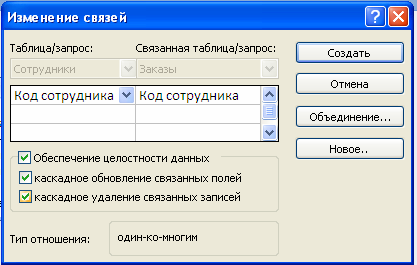 Рисунок 2 - Создание связи между таблицами Флажки Каскадное обновление связанных полей и Каскадное удаление связанных записей обеспечивают одновременное обновление или удаление данных во всех подчиненных таблицах при их изменении в главной таблице. Параметры связи можно изменить, нажав на кнопку Объединение. После установления всех необходимых параметров нажмите кнопку ОК. Связь между таблицами Клиентыи Заказыустановите самостоятельно. В результате должна получиться схема данных, представленная на рисунке 3. 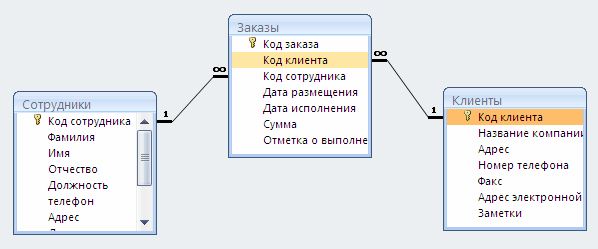 Рисунок 3 - Схема данных В приведенном примере используются связи "один-ко-многим". На схеме данных они отображаются в виде соединительных линий со специальными значками около таблиц. Связь "один-ко-многим" помечается "1" вблизи главной таблицы (имеющей первичный ключ) и "∞" вблизи подчиненной таблицы (имеющей внешний ключ). Связь "один-к-одному" помечается двумя "1" (оба поля таблиц имеют первичные ключи). Неопределенная связь не имеет никаких знаков. Если установлено объединение, то его направление отмечается стрелкой на конце соединительной линии (ни одно из объединенных полей не является ключевым и не имеет уникального индекса). Закройте Схему данных. Откройте таблицу Сотрудники двойным щелчком мыши и заполните в ней 10 строк произвольными данными. Измените размер ячеек так, чтобы были видны все данные. Для этого достаточно два раза щелкнуть левой кнопкой мыши на границе полей. При заполнении поля "Семейноеположение"возникают некоторые неудобства: поскольку таблица получилась широкая, не видно фамилии человека, для которого заполняется данное поле. Чтобы фамилия была постоянно видна при заполнении таблицы, необходимо воспользоваться командой Закрепить столбцы из контекстного меню поля "Фамилия". В таблицу Клиенты внесите данные о десяти предприятиях, с которыми работает данная фирма. В таблице Заказыоформите 10 заявок, поступивших на фирму. Покажите работу преподавателю, ответьте на контрольные вопросы. |
